Schnellstart: Verwenden von Node.js zum Herstellen einer Verbindung mit Azure Database for MySQL – Flexible Server und zum Abfragen von Daten
Achtung
Dieser Artikel bezieht sich auf CentOS, eine Linux-Distribution, die sich dem End-of-Life-Status (EOL) nähert. Sie sollten Ihre Nutzung entsprechend planen. Weitere Informationen finden Sie im CentOS End-of-Life-Leitfaden.
GILT FÜR: Azure Database for MySQL – Flexible Server
Azure Database for MySQL – Flexible Server
In diesem Schnellstart stellen Sie mithilfe von Node.js eine Verbindung mit Azure Database for MySQL Flexible Server her. Anschließend können Sie mithilfe von SQL-Anweisungen Daten in der Datenbank auf Mac-, Linux- und Windows-Plattformen abfragen, einfügen, aktualisieren und löschen.
In diesem Artikel wird davon ausgegangen, dass Sie mit der Node.js-Entwicklung vertraut sind, aber noch keine Erfahrung mit Azure Database for MySQL Flexible Server haben.
Voraussetzungen
In diesem Schnellstart werden die Ressourcen, die in den folgenden Anleitungen erstellt wurden, als Startpunkt verwendet:
- Erstellen einer Instanz von „Azure Database for MySQL – flexibler Server“ mit dem Azure-Portal
- Erstellen einer Instanz von „Azure Database for MySQL – flexibler Server“ mit der Azure CLI
Wichtig
Sicherstellen, dass der IP-Adresse, über die Sie eine Verbindung herstellen, die Firewallregeln des Servers über das Azure-Portal oder die Azure CLI hinzugefügt wurden
Installation von Node.js und MySQL-Connector
Befolgen Sie zum Installieren von Node.js die plattformabhängigen Anweisungen im entsprechenden Abschnitt. Verwenden Sie npm, um das mysql2-Paket und die Abhängigkeiten in Ihrem Projektordner zu installieren.
Besuchen Sie die Node.js-Seite „Downloads“, und wählen Sie dann die gewünschte Windows Installer-Option aus.
Erstellen Sie einen lokalen Projektordner, z.B.
nodejsmysql.Öffnen Sie die Eingabeaufforderung, und wechseln Sie zum Projektordner, z.B. mit
cd c:\nodejsmysql\.Führen Sie das NPM-Tool aus, um die mysql2-Bibliothek in den Projektordner zu installieren.
cd c:\nodejsmysql\ "C:\Program Files\nodejs\npm" install mysql2 "C:\Program Files\nodejs\npm" listÜberprüfen Sie die Installation, indem Sie sich den Ausgabetext von
npm listansehen. Die Versionsnummer kann hiervon abweichen, wenn neue Patches veröffentlicht werden.
Abrufen von Verbindungsinformationen
Rufen Sie die Verbindungsinformationen ab, die zum Herstellen einer Verbindung mit der Azure Database for MySQL Flexible Server-Instanz erforderlich sind. Sie benötigen den vollqualifizierten Servernamen und die Anmeldeinformationen.
- Melden Sie sich beim Azure-Portal an.
- Wählen Sie im Azure-Portal im linken Menü Alle Ressourcen aus, und suchen Sie dann nach dem Server, den Sie erstellt haben (z.B. mydemoserver).
- Wählen Sie den Servernamen aus.
- Notieren Sie sich im Bereich Übersicht des Servers den Servernamen und den Anmeldenamen des Serveradministrators. Wenn Sie Ihr Kennwort vergessen haben, können Sie es in diesem Bereich auch zurücksetzen.
Codebeispiele ausführen
- Fügen Sie den JavaScript-Code in neue Textdateien ein, und speichern Sie ihn dann in einem Projektordner mit der Dateierweiterung „JS“ (z. B. „C:\nodejsmysql\createtable.js“ oder „/home/username/nodejsmysql/createtable.js“).
- Ersetzen Sie im Code die Konfigurationsoptionen
host,user,passwordunddatabasedurch die Werte, die Sie beim Erstellen des flexiblen MySQL-Servers und der Datenbank angegeben haben. - Abrufen des SSL-Zertifikats: Wenn Sie bei Ihren Clientanwendungen verschlüsselte Verbindungen verwenden möchten, müssen Sie das öffentliche SSL-Zertifikatherunterladen, das auch im Azure-Portal auf dem Blatt „Netzwerk“ zur Verfügung steht, wie aus dem folgenden Screenshot hervorgeht.
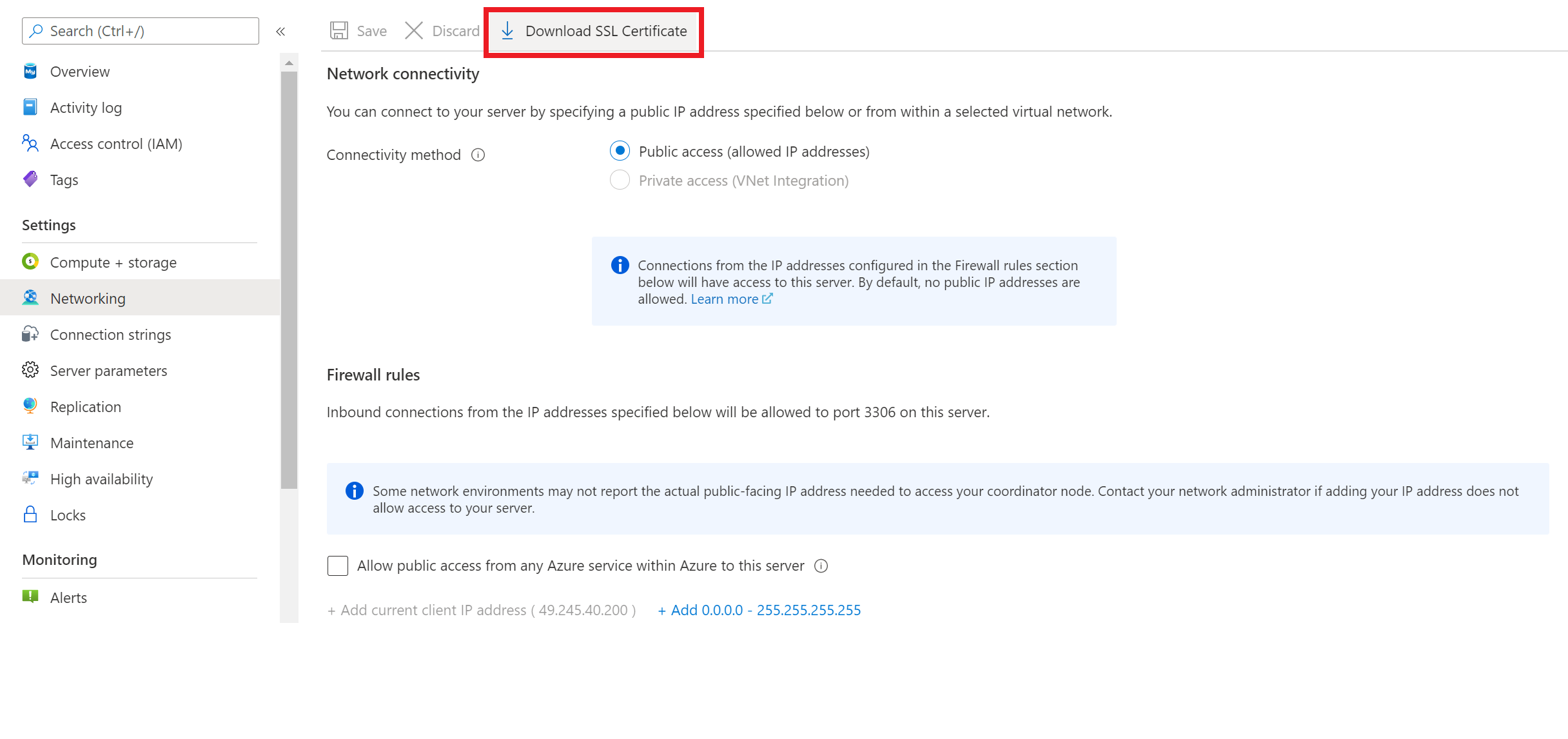
Speichern Sie die Zertifikatdatei am gewünschten Ort.
- Ersetzen Sie in der Konfigurationsoption
sslden Dateinamenca-certdurch den Pfad zu dieser lokalen Datei. Auf diese Weise kann die Anwendung über SSL eine sichere Verbindung mit der Datenbank herstellen. - Öffnen Sie die Eingabeaufforderung oder die Bash-Shell, und wechseln Sie zu Ihrem Projektordner:
cd nodejsmysql. - Um die Anwendung auszuführen, geben Sie den node-Befehl gefolgt vom Dateinamen ein, z.B.
node createtable.js. - Unter Windows müssen Sie unter Umständen den vollständigen Pfad verwenden, um die Node-Anwendung zu starten, z. B.
"C:\Program Files\nodejs\node.exe" createtable.js, wenn sich die Node-Anwendung nicht unter dem Pfad der Umgebungsvariablen befindet.
Herstellen der Verbindung, Erstellen der Tabelle und Einfügen von Daten
Verwenden Sie den folgenden Code, um eine Verbindung herzustellen und die Daten zu laden, indem Sie die SQL-Anweisungen CREATE TABLE und INSERT INTO verwenden.
Die mysql.createConnection()-Methode wird verwendet, um die Kommunikation mit der Azure Database for MySQL Flexible Server-Instanz zu ermöglichen. Die Funktion connect() wird verwendet, um die Verbindung mit dem Server herzustellen. Die Funktion query() wird verwendet, um die SQL-Abfrage für die MySQL-Datenbank auszuführen.
const mysql = require('mysql2');
const fs = require('fs');
var config =
{
host: 'your_server_name.mysql.database.azure.com',
user: 'your_admin_name',
password: 'your_admin_password',
database: 'quickstartdb',
port: 3306,
ssl: {ca: fs.readFileSync("your_path_to_ca_cert_file_DigiCertGlobalRootCA.crt.pem")}
};
const conn = new mysql.createConnection(config);
conn.connect(
function (err) {
if (err) {
console.log("!!! Cannot connect !!! Error:");
throw err;
}
else
{
console.log("Connection established.");
queryDatabase();
}
});
function queryDatabase()
{
conn.query('DROP TABLE IF EXISTS inventory;',
function (err, results, fields) {
if (err) throw err;
console.log('Dropped inventory table if existed.');
}
)
conn.query('CREATE TABLE inventory (id serial PRIMARY KEY, name VARCHAR(50), quantity INTEGER);',
function (err, results, fields) {
if (err) throw err;
console.log('Created inventory table.');
}
)
conn.query('INSERT INTO inventory (name, quantity) VALUES (?, ?);', ['banana', 150],
function (err, results, fields) {
if (err) throw err;
else console.log('Inserted ' + results.affectedRows + ' row(s).');
}
)
conn.query('INSERT INTO inventory (name, quantity) VALUES (?, ?);', ['orange', 250],
function (err, results, fields) {
if (err) throw err;
console.log('Inserted ' + results.affectedRows + ' row(s).');
}
)
conn.query('INSERT INTO inventory (name, quantity) VALUES (?, ?);', ['apple', 100],
function (err, results, fields) {
if (err) throw err;
console.log('Inserted ' + results.affectedRows + ' row(s).');
}
)
conn.end(function (err) {
if (err) throw err;
else console.log('Done.')
});
};
Lesen von Daten
Verwenden Sie den folgenden Code, um die Daten mit einer SQL-Anweisung des Typs SELECT zu verbinden und zu lesen.
Die mysql.createConnection()-Methode wird verwendet, um die Kommunikation mit der Azure Database for MySQL Flexible Server-Instanz zu ermöglichen. Die connect()-Methode wird verwendet, um die Verbindung mit dem Server herzustellen. Die query()-Methode wird verwendet, um die SQL-Abfrage für die MySQL-Datenbank auszuführen. Das results-Array wird für die Ergebnisse der Abfrage verwendet.
const mysql = require('mysql2');
const fs = require('fs');
var config =
{
host: 'your_server_name.mysql.database.azure.com',
user: 'your_admin_name',
password: 'your_admin_password',
database: 'quickstartdb',
port: 3306,
ssl: {ca: fs.readFileSync("your_path_to_ca_cert_file_DigiCertGlobalRootCA.crt.pem")}
};
const conn = new mysql.createConnection(config);
conn.connect(
function (err) {
if (err) {
console.log("!!! Cannot connect !!! Error:");
throw err;
}
else {
console.log("Connection established.");
readData();
}
});
function readData(){
conn.query('SELECT * FROM inventory',
function (err, results, fields) {
if (err) throw err;
else console.log('Selected ' + results.length + ' row(s).');
for (i = 0; i < results.length; i++) {
console.log('Row: ' + JSON.stringify(results[i]));
}
console.log('Done.');
})
conn.end(
function (err) {
if (err) throw err;
else console.log('Closing connection.')
});
};
Aktualisieren von Daten
Verwenden Sie den folgenden Code, um die Daten mit einer SQL-Anweisung des Typs UPDATE zu verbinden und zu aktualisieren.
Die mysql.createConnection()-Methode wird verwendet, um die Kommunikation mit der Azure Database for MySQL Flexible Server-Instanz zu ermöglichen. Die connect()-Methode wird verwendet, um die Verbindung mit dem Server herzustellen. Die query()-Methode wird verwendet, um die SQL-Abfrage für die MySQL-Datenbank auszuführen.
const mysql = require('mysql2');
const fs = require('fs');
var config =
{
host: 'your_server_name.mysql.database.azure.com',
user: 'your_admin_name',
password: 'your_admin_password',
database: 'quickstartdb',
port: 3306,
ssl: {ca: fs.readFileSync("your_path_to_ca_cert_file_DigiCertGlobalRootCA.crt.pem")}
};
const conn = new mysql.createConnection(config);
conn.connect(
function (err) {
if (err) {
console.log("!!! Cannot connect !!! Error:");
throw err;
}
else {
console.log("Connection established.");
updateData();
}
});
function updateData(){
conn.query('UPDATE inventory SET quantity = ? WHERE name = ?', [75, 'banana'],
function (err, results, fields) {
if (err) throw err;
else console.log('Updated ' + results.affectedRows + ' row(s).');
})
conn.end(
function (err) {
if (err) throw err;
else console.log('Done.')
});
};
Löschen von Daten
Verwenden Sie den folgenden Code, um mithilfe einer SQL-Anweisung des Typs DELETE eine Verbindung zu den Daten herzustellen und diese zu löschen.
Die mysql.createConnection()-Methode wird verwendet, um die Kommunikation mit der Azure Database for MySQL Flexible Server-Instanz zu ermöglichen. Die connect()-Methode wird verwendet, um die Verbindung mit dem Server herzustellen. Die query()-Methode wird verwendet, um die SQL-Abfrage für die MySQL-Datenbank auszuführen.
const mysql = require('mysql2');
const fs = require('fs');
var config =
{
host: 'your_server_name.mysql.database.azure.com',
user: 'your_admin_name',
password: 'your_admin_password',
database: 'quickstartdb',
port: 3306,
ssl: {ca: fs.readFileSync("your_path_to_ca_cert_file_DigiCertGlobalRootCA.crt.pem")}
};
const conn = new mysql.createConnection(config);
conn.connect(
function (err) {
if (err) {
console.log("!!! Cannot connect !!! Error:");
throw err;
}
else {
console.log("Connection established.");
deleteData();
}
});
function deleteData(){
conn.query('DELETE FROM inventory WHERE name = ?', ['orange'],
function (err, results, fields) {
if (err) throw err;
else console.log('Deleted ' + results.affectedRows + ' row(s).');
})
conn.end(
function (err) {
if (err) throw err;
else console.log('Done.')
});
};
Bereinigen von Ressourcen
Löschen Sie die Ressourcengruppe mit dem folgenden Befehl, um alle in dieser Schnellstartanleitung verwendeten Ressourcen zu bereinigen:
az group delete \
--name $AZ_RESOURCE_GROUP \
--yes
Nächste Schritte
- Verschlüsselte Konnektivität mit Transport Layer Security (TLS 1.2) in Azure Database for MySQL Flexible Server.
- Erfahren Sie mehr über Netzwerke in Azure Database for MySQL Flexible Server.
- Erstellen und Verwalten von Firewallregeln für Azure Database for MySQL Flexible Server mit dem Azure-Portal.
- Erstellen und Verwalten eines virtuellen Netzwerks für Azure Database for MySQL Flexible Server mit dem Azure-Portal.